Mac-gebruikershandleiding
- Welkom
- Nieuw in macOS Tahoe
-
- Verbinding maken met het internet
- Inloggen bij je Apple Account
- iCloud configureren
- Surfen op het web
- Een voorvertoning van een bestand bekijken
- Een schermafbeelding maken
- De helderheid van het beeldscherm aanpassen
- Het volume aanpassen
- Trackpad- en muisgebaren gebruiken
- Touch ID gebruiken
- Documenten afdrukken
- Toetscombinaties
-
- Systeeminstellingen wijzigen
- Je bureaubladafbeelding kiezen
- Widgets toevoegen en aanpassen
- Een schermbeveiliging gebruiken
- Een gebruiker of groep toevoegen
- Je e‑mail- en andere accounts toevoegen
- Taken automatiseren met Opdrachten
- Memoji's maken
- Je inlogafbeelding wijzigen
- De systeemtaal wijzigen
- De inhoud van het scherm vergroten
-
- Inleiding tot Apple Intelligence
- Berichten en telefoongesprekken vertalen
- Originele afbeeldingen maken met Image Playground
- Je eigen emoji's aanmaken met Genmoji's
- Apple Intelligence gebruiken met Siri
- De juiste woorden vinden met Schrijfhulp
- Meldingen samenvatten en onderbrekingen verminderen
-
- Apple Intelligence gebruiken in Mail
- Apple Intelligence gebruiken in Berichten
- Apple Intelligence gebruiken in Notities
- Apple Intelligence gebruiken in Telefoon
- Apple Intelligence gebruiken in Foto's
- Apple Intelligence gebruiken in Herinneringen
- Apple Intelligence gebruiken in Safari
- Apple Intelligence gebruiken in Opdrachten
- ChatGPT gebruiken met Apple Intelligence
- Apple Intelligence en privacy
- Toegang tot Apple Intelligence-functies blokkeren
-
- Een focus instellen om niet te worden afgeleid
- Pop-ups blokkeren in Safari
- De dicteerfunctie gebruiken
- Snelle taken uitvoeren met interactieve hoeken
- E‑mails versturen
- Tekstberichten versturen
- Een FaceTime-gesprek voeren
- Foto's en video's bewerken
- Livetekst gebruiken voor tekst in een foto
- Een snelle notitie opstellen
- Een routebeschrijving opvragen
-
- Inleiding tot Continuïteit
- Onderdelen naar apparaten in de buurt sturen via AirDrop
- Taken doorgeven aan andere apparaten
- Je iPhone bedienen vanaf je Mac
- Kopiëren en plakken tussen apparaten
- Video en audio streamen via AirPlay
- Bellen en gebeld worden en tekstberichten versturen en ontvangen op je Mac
- De internetverbinding van je iPhone gebruiken met je Mac
- Je wifiwachtwoord delen met een ander apparaat
- Je iPhone als webcam gebruiken
- Schetsen, foto's en scans invoegen vanaf een iPhone of iPad
- De Mac ontgrendelen met je Apple Watch
- Je iPad als tweede beeldscherm gebruiken
- Je Mac en iPad met één toetsenbord en muis bedienen
- Muziek, boeken en andere onderdelen synchroniseren tussen apparaten
-
- 'Delen met gezin' configureren
- Aanbevelingen ontvangen voor 'Delen met gezin'
- Gezinsleden toevoegen aan een 'Delen met gezin'-groep
- Gezinsleden verwijderen uit een 'Delen met gezin'-groep
- Instellingen voor delen en ouderlijk toezicht beheren
- Een fotobibliotheek delen
- Samenwerken aan projecten
- Materiaal zoeken dat met jou is gedeeld
- Familie en vrienden zoeken
-
- Een extern beeldscherm aansluiten
- De camera gebruiken
- Een draadloos accessoire verbinden
- Een printer aansluiten op de Mac
- AirPods verbinden met je Mac
- De gebruiksduur van de batterij van je Mac optimaliseren
- Opslagruimte optimaliseren
- Cd's en dvd's branden
- Accessoires in je woning bedienen
- Windows op je Mac uitvoeren
-
- Regelen wat je deelt
- Je Mac veilig maken
- Apps toestaan de locatie van je Mac te zien
- De privémodus gebruiken
- Informatie beveiligen
- Wachtwoorden begrijpen
- Zwakke of gehackte wachtwoorden wijzigen
- Privacybescherming in Mail gebruiken
- 'Log in met Apple' gebruiken voor apps en websites
- Een kwijtgeraakt apparaat zoeken
- Informatie over je Mac
- Informatie over je Apple apparaten
- Copyright en handelsmerken

Beperkingen voor materiaal en privacy instellen in Schermtijd op de Mac
Stel in Schermtijd op de Mac beperkingen in voor onder andere webmateriaal, aankopen en apps.
Om beperkingen voor materiaal en privacy te kunnen instellen, moet Schermtijd ingeschakeld zijn. Zie Schermtijd voor jezelf instellen of Schermtijd voor een kind instellen.
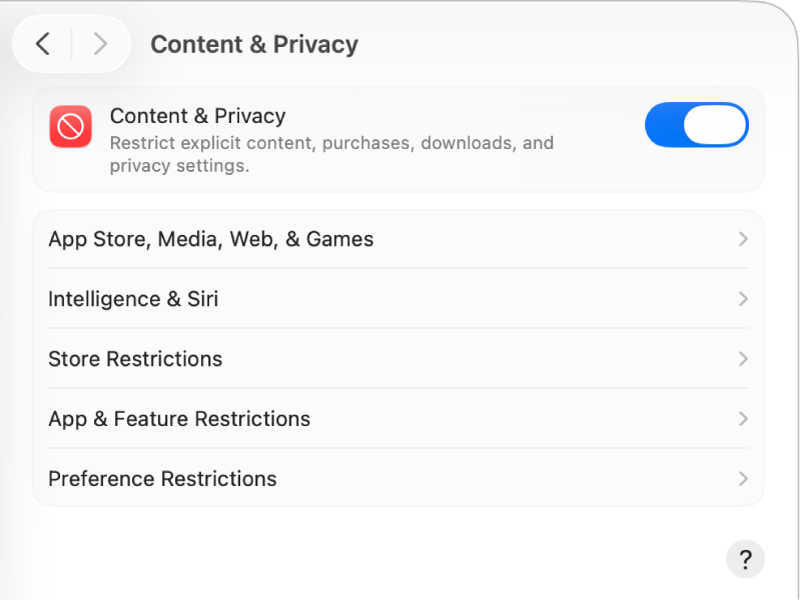
Ga naar Systeeminstellingen
 op de Mac.
op de Mac.Klik in de navigatiekolom op 'Schermtijd'
 . (Mogelijk moet je omlaag scrollen.)
. (Mogelijk moet je omlaag scrollen.)Als je een ouder of voogd bent in een 'Delen met gezin'-groep, klik je aan de rechterkant op het pop‑upmenu 'Gezinslid' en kies je een gezinslid.
Als je het pop‑upmenu 'Gezinslid' niet ziet, controleer je of je bent ingelogd bij je Apple Account en of je 'Delen met gezin' gebruikt.
Klik op 'Materiaal en privacy' en schakel de optie in als dat nog niet is gebeurd.
Om bepaalde typen materiaal en taken te beperken, klik je op 'App Store, media, web en games' en schakel je opties in of uit. Zie Instellingen voor 'App Store, media, web en games' wijzigen in Schermtijd.
Om de toegang tot Apple Intelligence*, Siri en wiskunderesultaten te beperken, klik je op 'Intelligence en Siri' en schakel je opties in of uit. Zie Instellingen voor 'Intelligence en Siri' wijzigen in Schermtijd.
Om beperkingen in te stellen voor aankopen van films, tv-programma's en apps, klik je op 'Store-beperkingen' en schakel je opties in of uit. Zie Instellingen voor Store-beperkingen wijzigen in Schermtijd.
Om apps en functies te beperken, klik je op 'App- en functiebeperkingen' en schakel je opties in of uit. Zie Instellingen voor 'App- en functiebeperkingen' wijzigen in Schermtijd.
Om bepaalde instellingen te vergrendelen, klik je op 'Voorkeurenbeperkingen' en schakel je opties in of uit. Zie Instellingen voor 'Voorkeurenbeperkingen' wijzigen in Schermtijd.